ดูศักยภาพทั้งหมดของ Final Cut Pro ในการสร้างวิดีโอสโลว์โมชั่น
ไฟนอลคัทโปร เป็นเครื่องมือตัดต่อวิดีโอหลังการถ่ายทำที่มีประสิทธิภาพสำหรับผู้ใช้ Mac เท่านั้น โปรแกรมนี้สามารถตัดต่อวิดีโอและเสียง การให้สีขั้นสูง คำบรรยาย และอื่นๆ อีกมากมาย Final Cut Pro คล้ายกับซอฟต์แวร์แก้ไขและนำส่งอื่นๆ มีทุกสิ่งที่คุณต้องการตั้งแต่ต้นจนจบ ซอฟต์แวร์นี้ยังยอดเยี่ยมในการสร้างวิดีโอสโลว์โมชั่นด้วยหนึ่งในเครื่องมือที่สามารถปรับความเร็วในการเล่นของวิดีโอได้ เพื่อให้ได้เอฟเฟกต์สโลว์โมชั่นที่คุณต้องการ อ่านต่อเพื่อทราบรายละเอียดทั้งหมดไปที่ สร้างวิดีโอสโลว์โมชั่นโดยใช้ Final Cut Pro. อ่านต่อเพื่อความรู้เพิ่มเติม
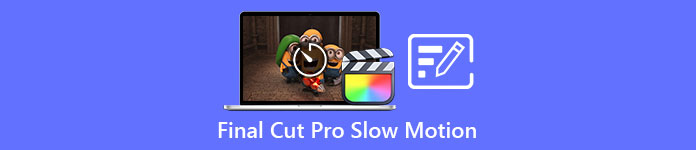
ส่วนที่ 1 วิธีทำวิดีโอสโลว์โมชั่นบน Final Cut Pro
เมื่อใช้ในวิดีโอหรือภาพยนตร์ สโลว์โมชั่นสามารถช่วยดึงความสนใจไปที่การกระทำใด ๆ หรือเพิ่มผลกระทบอันน่าทึ่งหรือทางอารมณ์ของงานที่เป็นปัญหา การลดความเร็วของคลิปก็ดูดีไม่ว่าคุณจะใช้ทำอะไร เราจะแสดงวิธีสร้างเอฟเฟกต์สโลว์โมชั่น Final Cut Pro ในขั้นตอนง่ายๆ เพียงไม่กี่ขั้นตอน ไปกันเลยไหม
ขั้นตอนที่ 1. ใน เส้นเวลาค้นหาและคลิกบนคลิปที่คุณต้องการแก้ไข
ขั้นตอนที่ 2. ในการเข้าถึง รีไทม์ เมนูอย่างใดอย่างหนึ่งคลิกที่ เครื่องวัดความเร็ว ไอคอนในหน้าต่างแสดงหรือกด คำสั่ง + R บนแป้นพิมพ์ของคุณ
ขั้นตอนที่ 3. เลือกระหว่างสองระดับความเร็ว: ช้า และ เร็ว. หรือกด คำสั่ง + R บนแป้นพิมพ์เพื่อเปิดเมนูแบบเลื่อนลงเหนือคลิปของคุณ
ขั้นตอนที่ 4. การเปลี่ยนเวลาของคลิปทำได้ง่ายเพียงแค่ปรับเปอร์เซ็นต์ความเร็วที่พบในแต่ละตัวเลือก คลิปจะสั้นลงหากคุณเร่งความเร็วขึ้นและยาวขึ้นหากคุณลดความเร็วลงเมื่อใช้เอฟเฟกต์นี้ ระยะเวลาของคลิปจะเปลี่ยนไปตามความเร็ว
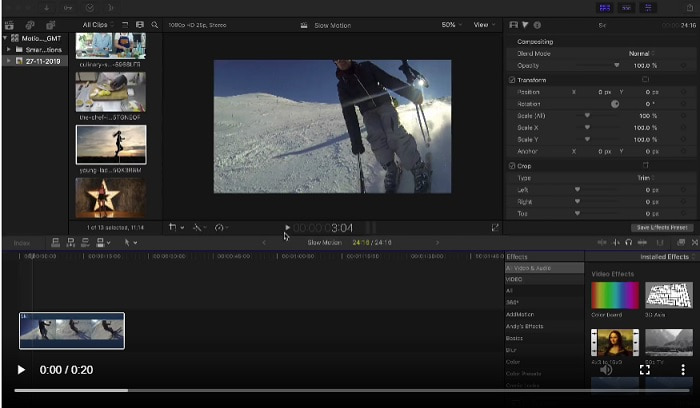
ส่วนที่ 2 ตัวเลือกที่ยอดเยี่ยมสำหรับใช้สร้างภาพสโลว์โมชั่นบน Windows
วิธีที่ 1 ใช้ Video Converter Ultimate
สมมุติว่า Final Cut Pro เป็นซอฟต์แวร์ที่ใช้ยากมากในการสร้างวิดีโอสโลว์โมชั่น เราขอแนะนำให้ใช้ Video Converter Ultimate. ซอฟต์แวร์นี้สามารถดาวน์โหลดได้ฟรีและพร้อมใช้งานทั้งบน Windows และ Mac ดังนั้นคุณจึงไม่ต้องกังวลกับการดาวน์โหลด มีเครื่องมือประเภทต่างๆ ที่สามารถตัดต่อวิดีโอของคุณได้เหมือนกับที่ Final Cut Pro สามารถทำได้
ในบรรดาเครื่องมือเหล่านี้ มี ตัวควบคุมความเร็ววิดีโอ ที่สามารถสร้างวิดีโอสโลว์โมชั่นได้โดยการปรับความเร็วในการเล่นของวิดีโอความเร็วปกติ ซอฟต์แวร์นี้ไม่เหมือนกับ Final Cut Pro ตรงที่ใช้งานได้และไม่ต้องใช้เวลาเรียนรู้การใช้เครื่องมือทุกชิ้น นอกจากนี้ ยังสนับสนุนรูปแบบวิดีโอต่างๆ เพื่อที่คุณจะได้ไม่ต้องมองหาซอฟต์แวร์ที่ดีที่สุดสำหรับรูปแบบวิดีโอที่คุณต้องการแปลง ตอนนี้ คุณมีแนวคิดแล้วว่า Video Converter Ultimate ยอดเยี่ยมเพียงใด มาดูขั้นตอนในการสร้างสโลว์โมชั่นโดยใช้ซอฟต์แวร์นี้กัน
ขั้นตอนที่ 1. คุณต้องดาวน์โหลดและติดตั้งซอฟต์แวร์ก่อนจึงจะสามารถใช้งานได้ ในการดำเนินการนี้ เพียงคลิกที่ ดาวน์โหลดฟรี ปุ่มที่อยู่ด้านล่าง ดาวน์โหลดไปยังเดสก์ท็อปของคุณและเริ่มติดตั้งโดยคลิกที่ เริ่มเลย ปุ่ม.
ดาวน์โหลดฟรีสำหรับ Windows 7 หรือใหม่กว่าดาวน์โหลดอย่างปลอดภัย
ดาวน์โหลดฟรีสำหรับ MacOS 10.7 หรือใหม่กว่าดาวน์โหลดอย่างปลอดภัย
ขั้นตอนที่ 2. เมื่อติดตั้งโปรแกรมแล้ว คุณจะเห็นเมนูเริ่มต้นบนอินเทอร์เฟซซอฟต์แวร์หลักหลังจากเสร็จสิ้น โดยคลิกที่ กล่องเครื่องมือ ในแท็บเมนู คุณสามารถดูเครื่องมือเด่นทั้งหมดที่ซอฟต์แวร์นี้สามารถนำเสนอได้อย่างรวดเร็วและง่ายดาย และถ้าคุณต้องการทำให้วิดีโอของคุณช้าลงหรือเปลี่ยนความเร็ว ให้เลือก ตัวควบคุมความเร็ววิดีโอ จากรายการเครื่องมือที่มีอยู่
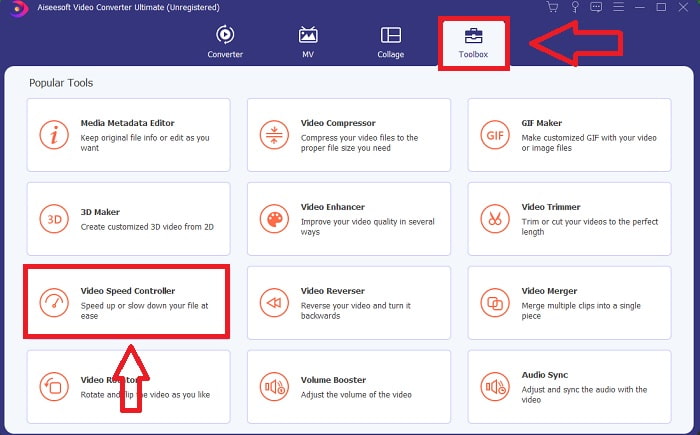
ขั้นตอนที่ 3. ในกรณีที่คุณเลือกที่จะดำเนินการต่อ หน้าต่างอื่นจะปรากฏขึ้นบนหน้าจอแสดงผลของคอมพิวเตอร์ของคุณ คุณสามารถเริ่มอัปโหลดวิดีโอของคุณ และเริ่มแก้ไขความเร็วในการเล่นโดยเลือกเครื่องหมายบวก +
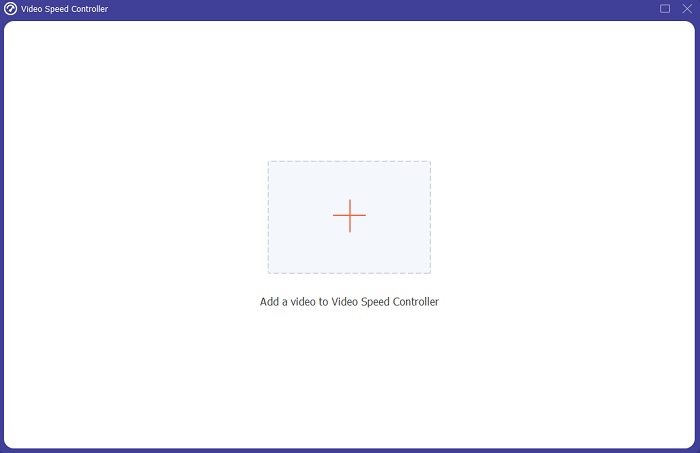
ขั้นตอนที่ 4. ต่างจาก Final Cut Pro คุณสามารถสร้างวิดีโอความเร็วปกติเป็นสโลว์โมชั่นได้ด้วยคลิกเดียว ในการสร้างวิดีโอสโลว์โมชั่นจากเครื่องมือนี้ คุณจะลดความเร็วในการเล่นวิดีโอของคุณโดยคลิกที่ค่าทั้งหมดด้านล่าง 1 ค่าจำนวนเต็มเหล่านี้จะทำหน้าที่เป็นตัวคูณของความต่ำที่คุณจะลดอัตราเฟรมของคุณ วิดีโอ
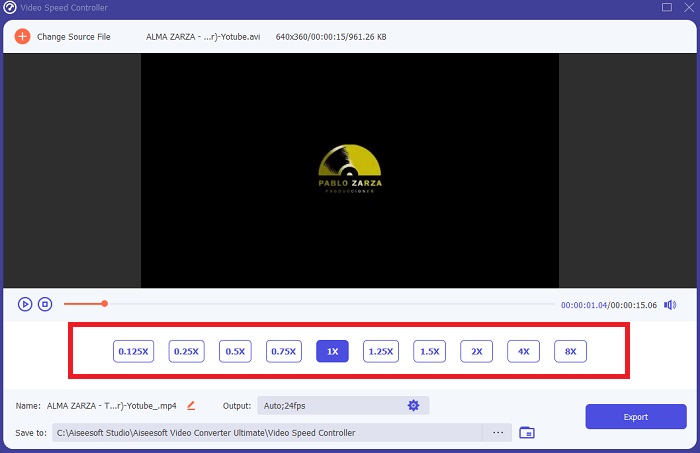
ขั้นตอนที่ 5. ตอนนี้คุณสามารถปรับแต่งคุณภาพวิดีโอของคุณได้โดยการปรับรูปแบบ ความละเอียด อัตราเฟรม และพารามิเตอร์อื่นๆ หากคุณพอใจกับความเร็วโดยรวมแล้ว คุณจะมีตัวเลือกในการเปลี่ยนชื่อเอาต์พุตวิดีโอของคุณหากต้องการ คุณสามารถบันทึกงานของคุณโดยเลือก ส่งออก จากเมนูไฟล์และเรียกดูตำแหน่งในระบบไฟล์ของคอมพิวเตอร์ของคุณ
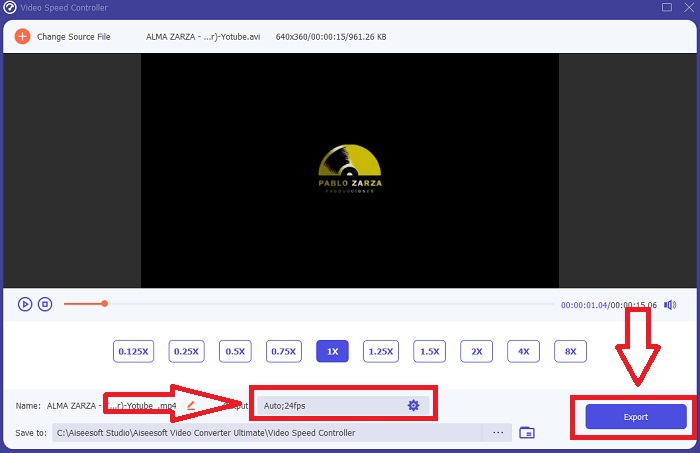
วิธีที่ 2. ใช้ Motion 5
Motion เป็นเครื่องมือกราฟิกเคลื่อนไหวที่ทรงพลังที่ออกแบบมาสำหรับโปรแกรมตัดต่อวิดีโอ ซึ่งทำให้ง่ายต่อการสร้างชื่อภาพยนตร์ 2D และ 3D การเปลี่ยนที่ลื่นไหล และเอฟเฟกต์สมจริงในแบบเรียลไทม์ Motion ออกแบบมาสำหรับโปรแกรมตัดต่อวิดีโอ Motion เป็นอีกทางเลือกหนึ่งสำหรับ Final Cut Pro ในการสร้างวิดีโอสโลว์โมชั่น เนื่องจากมีให้ใช้งานบน Mac ด้วย ด้วยเครื่องมือที่เป็นประโยชน์ คุณสามารถสร้างวิดีโอสโลว์โมชั่นได้อย่างง่ายดาย หากต้องการทราบข้อมูลเพิ่มเติมเกี่ยวกับวิธีทำภาพสโลว์โมชั่นโดยใช้ Motion 5 ให้ทำตามขั้นตอนเหล่านี้
ขั้นตอนที่ 1. เปิด Motion 5 แล้วลากไฟล์วิดีโอไปที่ เส้นเวลา.
ขั้นตอนที่ 2. เลือกคลิปภาพยนตร์และค้นหา เกียร์ ไอคอนบนเครื่องมือแก้ไขด้านบนแทร็กวิดีโอ หลังจากนั้นคลิก เกษียณอายุ และดำเนินการต่อด้วย ตั้งค่าความเร็ว.
ขั้นตอนที่ 3. หลังจากที่คุณดำเนินการต่อ ที่มุมซ้ายของอินเทอร์เฟซ คลิก คุณสมบัติ และค้นหา สารวัตร หน้าต่าง. และคุณจะเห็น เกษียณอายุ การตั้งค่าที่ด้านล่าง ตั้งความเร็วให้ต่ำกว่า 100 เพื่อให้ได้เอฟเฟกต์สโลว์โมชั่น และเพื่อให้วิดีโอสโลว์โมชั่นของคุณเล่นได้อย่างราบรื่น ให้คลิก การผสมเฟรม และเลือก การไหลของแสง.
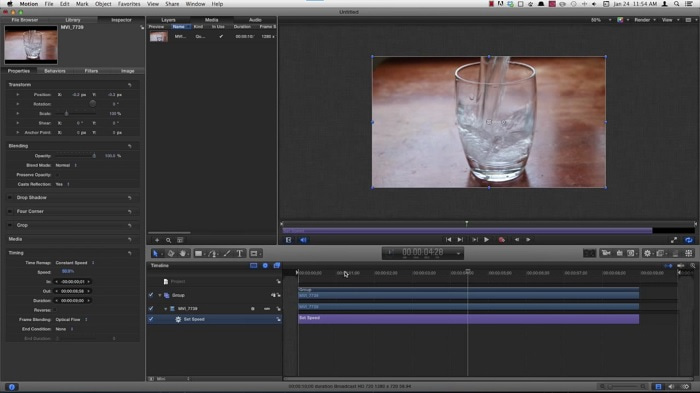
ที่เกี่ยวข้อง:
ตัวเปลี่ยนความเร็ว GIF ที่ดีที่สุด
ส่วนที่ 3 คำถามที่พบบ่อยเกี่ยวกับ Final Cut Pro
คุณปรับแต่งเสียงใน Final Cut Pro ได้อย่างไร?
เลือกวิดีโอในไทม์ไลน์ใน Final Cut Pro เลือกการตั้งค่าอีควอไลเซอร์อื่นจากเมนูป๊อปอัปอีควอไลเซชันในส่วนการเพิ่มประสิทธิภาพเสียงของตัวตรวจสอบเสียง เลือกตัวเลือก Flat หากคุณต้องการลบ EQ ทั้งหมด
คุณทำให้วิดีโอเสถียรใน Final Cut Pro ได้อย่างไร
ผู้ตรวจสอบวิดีโอสามารถเข้าถึงได้โดยการเลือกคลิปในไทม์ไลน์ใน Final Cut Pro แล้วคลิกปุ่มตัวตรวจสอบ สลับระหว่างการรักษาเสถียรภาพและชัตเตอร์แบบโรลลิ่งสโดยทำเครื่องหมายที่ช่องที่เหมาะสม คุณสามารถใช้คุณสมบัติลดการสั่นไหวของ Final Cut Pro ได้โดยทำเครื่องหมายที่ช่อง และ Final Cut Pro จะมองหาวิธีการลดการสั่นไหวที่ดีที่สุดตามการวิเคราะห์
คุณปรับสมดุลเสียงซ้ายและขวาใน Final Cut Pro ได้อย่างไร
เลือกสเตอริโอซ้าย/ขวาจากเมนูป๊อปอัปโหมดในส่วนแพนของตัวตรวจสอบเสียง สิ่งใดสิ่งหนึ่งต่อไปนี้จะทำให้เสียงเคลื่อนไปทางซ้ายหรือขวา: จำนวนแพนคือตำแหน่งที่คุณใส่เงินของคุณ เพียงให้แน่ใจว่าคุณไม่ได้หักโหมมัน
สรุป
ในการวิเคราะห์ขั้นสุดท้าย Final Cut Pro นำเสนอซอฟต์แวร์ที่ดีที่สุดบน Mac มีเครื่องมือประเภทต่างๆ ที่สามารถทำให้กระบวนการหลังการแก้ไขของคุณดูพิเศษขึ้นเล็กน้อย แต่มันใช้ได้เฉพาะบน Mac คุณจะสร้างวิดีโอสโลว์โมชั่นได้อย่างไร ถ้าคุณใช้ Windows Video Converter Ultimate คือคำตอบสำหรับปัญหาของคุณ รายละเอียดทั้งหมดเกี่ยวกับซอฟต์แวร์นี้มีให้ข้างต้นแล้ว และซอฟต์แวร์นี้ยอดเยี่ยมเพียงใดที่สามารถเปลี่ยนวิดีโอของคุณเป็นแบบสโลว์โมชั่น



 Video Converter Ultimate
Video Converter Ultimate บันทึกหน้าจอ
บันทึกหน้าจอ


